Piezīme.: Šis raksts ir novecojis, un tas drīzumā tiks izņemts. Lai novērstu kļūdu “Lapa nav atrasta”, mēs noņemat mums zināmās saites. Ja esat izveidojis saites uz šo lapu, lūdzu, noņemiet tās, un kopā mēs uzturēsim tīmekli savienotu.
Pirms izveidojat vietni, ir jānoskaidro, vai vēlaties, lai apakšvietne esošā vietnes struktūrā vai jaunā augšējā līmeņa vietnē. Šajā rakstā ir sniegta pamatinformācija, kas palīdzēs izlemt. Ja nepieciešams papildu ieteikums vai vēlaties izveidot vairākas apakšvietnes vai augšējā līmeņa vietnes, apsveriet iespēju apspriesties ar administratoru.
Šajā rakstā
-
Izlemiet, vai izveidot apakšvietni vai augšējā līmeņa vietni
-
Augšējā līmeņa vietnes izveide, izmantojot pašapkalpošanās līdzekli vietnes izveidei
Pārskats
Vietne ir saistīto tīmekļa lapu grupa, kur jūsu darba grupa var strādāt ar projektiem, vadīt sapulces un koplietot informāciju. Jūsu organizācija var izmantot apakšvietnes un augšējā līmeņa vietnes, lai sadalītu vietnes saturu noteiktās, atsevišķi pārvaldāmās vietnēs. Piemēram, jūsu organizācija var izmantot atsevišķas vietnes katram produktam vai reģionam.
Augšējā līmeņa tīmekļa vietnēm var būt vairākas apakšvietnes, savukārt apakšvietnēm var būt vairākas apakšvietnes. Visa augšējā līmeņa tīmekļa vietnes struktūra un tās apakšvietnes tiek dēvētas par vietņu kolekcija.
Neatkarīgi no tā, vai varat izveidot vietnes un apakšvietnes, ir atkarīgs no tā, kā jūsu organizācija ir iestatījusi savas vietnes un atļaujas to izveidei. Dažās organizācijās ir jāuztur cieša kontrole pār to, kas var izveidot vietnes, vai kad un kur ir izveidotas vietnes. Citas organizācijas atļauj lietotājiem papildu piekļuvi un brīvību izveidot vietnes, kad tas ir nepieciešams.
Apakšvietnes
Varat izveidot jaunu apakšvietni esošā vietnes struktūrā, ja jums ir noformējuma atļauju līmenis. Pēc noklusējuma jaunā apakšvietne izmanto tās vecākvietnes vietrādi URL kā pirmo tā vietrāža URL daļu. Apakšvietne var pārmantot esošas vietnes atļaujas un navigāciju, taču varat norādīt arī unikālas atļaujas un navigāciju. Piemēram, jauna apakšvietne izmanto esošo augšējo saišu joslu un sākumlapu pēc noklusējuma, taču varat norādīt, ka tā izmanto savu augšējo saišu joslu un sākumlapu.

Augšējā saišu josla tiek parādīta kā viena vai vairākas hipersaites cilnes visu lapu augšdaļā. Piemēram, ja jūsu vietne ir nosaukta par konvencijas plānošanu, saite uz jūsu konvenciju plānošanas vietni var parādīties vecākvietnes augšējā saišu joslā, lai personas, kas apmeklē vecākvietni, varētu viegli atrast jūsu konvenciju plānošanas vietni.
Veidojot jaunu apakšvietni, vecākvietnes navigācijas elementos var iekļaut apakšvietni, lai palīdzētu lietotājiem atrast jūsu vietni. Piemēram, vecākvietnes augšējā saišu joslā varat iekļaut apakšvietni un vecākvietnes ātrās palaišanas joslu. Ātrās palaišanas joslā tiek rādīts gandrīz visu lietotāju vērsto lappušu sānos tieši zem saites Skatīt visu vietnes saturu .
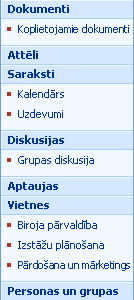
Augšējā līmeņa vietne
Pēc noklusējuma jums jābūt administratoram, lai izveidotu augšējā līmeņa vietnes (un vietņu kolekcijas, kuru pamatā ir augšējā līmeņa vietnes), bet administrators var iespējot pašapkalpošanās līdzekli vietnes izveidei, lai citi lietotāji varētu izveidot augšējā līmeņa vietnes. Ja ir iespējota pašapkalpošanās vietnes izveide, lietotāji ar pilnīgas kontroles, noformēšanas, līdzdalības un lasīšanas atļauju līmeņiem var izveidot vietnes. Augšējā līmeņa vietne nevar pārmantot navigāciju vai atļaujas no citas vietnes. Tajā ir sniegti navigācijas elementi un atļaujas, taču varat modificēt atļaujas. Veidojot jaunu augšējā līmeņa vietni, saites uz to netiek automātiski pievienotas citai vietnei. Varat rediģēt citu vietņu navigācijas elementus vēlāk, lai tie norādītu uz jūsu vietni.
Piezīme.: Pēc noklusējuma jaunās augstākā līmeņa vietnes un to vietņu kolekcijas tiek veidotas vietņu direktorijā, kura pamatā ir servera ceļš. Piemēram, vietnes URL vietne ar nosaukumu Site_A būtu: http://server_name/sites/Site_A/default.aspx. Pēc noklusējuma ceļa nosaukums tiek dēvēts par/Sites, lai gan nosaukums var atšķirties atkarībā no vietnes valodas. Administrators var mainīt šī ceļa nosaukumu vai atrašanās vietu, definējot pārvaldītos ceļus. Veidojot vietni, izmantojot pašapkalpošanās līdzekli vietnes izveidei, tomēr nevar mainīt vietnes ceļu.
Izlemiet, vai izveidot apakšvietni vai augšējā līmeņa vietni
Izlemiet, vai izveidot apakšvietnes vienā vietņu kolekcijā vai augšējā līmeņa tīmekļa vietnēs atsevišķās vietņu kolekcijās. Šajā lēmumā ir norādīts, cik daudz vietņu ir kopīgi ar citu, neatkarīgi no tā, vai vēlaties tos pārvaldīt atsevišķi, un vai vēlaties, lai tie koplietotu elementus, piemēram, navigāciju vai meklēšanu.
Vietņu kolekcijā visas vietnes var izmantot to pašu:
-
Navigācija
-
Satura tipi
-
Darbplūsmas
-
Drošības grupas
-
Uzmeklēšanas lauki sarakstos
-
Meklēšanas tvērums
-
Līdzekļu kopa
Izvēlieties apakšvietnes tajā pašā vietņu kolekcijā, ja:
-
Vēlaties koplietot navigāciju starp vietnēm.
-
Vēlaties apakšvietnes pārmantot atļaujas no vecākobjekta vietnēm.
-
Vēlaties kopīgot sarakstus starp vietnēm.
-
Vēlaties kopīgot noformējuma elementus (piemēram, dizainus vai stilus) starp vietnēm.
Izvēlieties augšējā līmeņa tīmekļa vietnes atsevišķās vietņu kolekcijās, ja:
-
Nepieciešamas atsevišķas drošības iespējas dažādām vietnēm.
Piezīme.: Lai gan jums var būt unikālas atļaujas attiecībā uz apakšvietni, dažkārt iespējams, vēlēsities būt pārliecināts, ka starp divām vietnēm nav kopīgu lietotāju un atļauju. Šajos gadījumos ir jāizmanto atsevišķas vietņu kolekcijas.
-
Iespējams, būs jāpārvieto vietņu kolekcija uz citu datu bāzi nākotnē.
-
Vēlaties dublēt vai atjaunot tikai šo vietni.
-
Vēlaties ierobežot darbplūsmas tvērumu tikai šajā vietnē.
-
Nepieciešams atsevišķs meklēšanas tvērums tikai šai vietnei.
Apakšvietnes izveide esošajā vietnē
Pirms vietnes izveides pārliecinieties, vai esat vietnē, kur vēlaties izveidot jaunu apakšvietni.
-
Noklikšķiniet uz Skatīt visu vietnes saturuun pēc tam noklikšķiniet uz izveidot lapā viss vietnes saturs.
Padoms.: Lielākajā daļā gadījumu varat izmantot izvēlni vietnes darbības

-
Sadaļā tīmekļa lapasnoklikšķiniet uz vietnes un darbvietas.
-
Sadaļā virsraksts un apraksts ierakstiet savas vietnes nosaukumu. Nosaukums ir obligāts.
Virsraksts tiek rādīts tīmekļa lapas augšdaļā, un tas tiek rādīts navigācijas elementos, kas lietotājiem palīdz atrast un atvērt vietni.
-
Lodziņā Apraksts ierakstiet savas vietnes nolūka aprakstu. Apraksts nav obligāts.
Apraksts tiek rādīts tīmekļa lapas augšdaļā, un tas palīdz lietotājiem saprast jūsu vietnes mērķi.
-
Sadaļā tīmekļa vietnes adrese ierakstiet savas vietnes vietrādi URL. Pirmā daļa tiek nodrošināta jums.
Lai novērstu iespējamās problēmas ar vietnes atjaunināšanu vai modificēšanu, tīmekļa adresē neievadiet nevienu no šīm speciālajām rakstzīmēm.
Speciālās rakstzīmes, no kurām izvairīties
Speciālās rakstzīmes, no kurām izvairīties
/
\\
:
*
?
"
<
>
|
#
\t
{
}
%
-
Sadaļā veidnes atlase noklikšķiniet uz vajadzīgās cilnes un pēc tam atlasiet vajadzīgo vietnes veidni.
Biežāk lietoto noklusējuma vietņu veidņu piemēri
-
Grupas vietne Atlasiet šo vietnes veidni, ja vēlaties izveidot vietni, ko grupas var izmantot, lai izveidotu, kārtotu un koplietotu informāciju. Veidnē ir iekļauta dokumentu bibliotēka un pamata saraksti, piemēram, paziņojumi, Kalendārs, kontaktpersonasun saites.
-
Tukša vietne Atlasiet šo vietnes veidni, ja vēlaties izveidot vietni ar tukšu sākumlapu, ko plānojat pielāgot. Varat izmantot tīmekļa noformēšanas programmu, kas ir saderīga ar Windows SharePoint Services, piemēram, Microsoft Office SharePoint Designer 2007, lai pievienotu interaktīvus sarakstus vai citus līdzekļus.
-
Dokumentu darbvietas vietnes Atlasiet šo vietnes veidni, ja vēlaties izveidot vietni, kas palīdz grupas dalībniekiem strādāt kopā ar dokumentiem. Šī veidne nodrošina dokumentu bibliotēku galvenā dokumenta un atbalsta failu glabāšanai, uzdevumu saraksta piešķiršana veicamajiem vienumiem un saišu saraksts resursiem, kas saistīti ar dokumentu.
-
Wiki vietne Atlasiet šo vietnes veidni, ja vēlaties izveidot vietni, kur lietotāji var ātri un vienkārši pievienot, rediģēt un saistīt tīmekļa lapas.
-
Emuāra vietne Atlasiet šo vietnes veidni, ja vēlaties izveidot vietni, kur lietotāji var publicēt informāciju un ļaut citiem lietotājiem to komentēt.
-
Pamata sapulces darbvietas vietne Atlasiet šo vietnes veidni, ja vēlaties izveidot vietni, kas palīdzēs plānot, organizēt un izsekot sapulcei, izmantojot pārējo grupu. Veidnē ir iekļauti šādi saraksti: mērķi, dalībnieki, darba kārtībaun dokumentu bibliotēka.
-
Tukša sapulču darbvietas vietne Atlasiet šo vietnes veidni, ja vēlaties izveidot tukšu sapulču darbvietas vietni, kuru varat pielāgot atbilstoši savām vajadzībām.
-
Lēmuma sapulces darbvietas vietne Atlasiet šo vietnes veidni, ja vēlaties izveidot vietni, kas ir lieliski piemērota dokumentu pārskatīšanai un sapulcē sasniegtajiem lēmumiem. Veidnē ir iekļauti šādi saraksti: mērķi, dalībnieki, darba kārtība, dokumentu bibliotēka, uzdevumiun lēmumi.
-
Sabiedriskās sapulces darbvietas vietne Atlasiet šo vietnes veidni, ja vēlaties izveidot vietni, kas palīdz plānot un koordinēt sabiedriskos pasākumus. Veidnē ir iekļauti tālāk uzskaitītie saraksti: dalībnieki, norādījumi, lietas, kas jāienes, diskusijasun attēlu bibliotēka.
-
Vairāku sapulču darbvietas vietne Atlasiet šo vietnes veidni, ja vēlaties izveidot vietni, kas sniedz pamatinformāciju par to, kā plānot, organizēt un izsekot sapulcei, izmantojot vairākas lappuses. Veidnē ir šādi saraksti: mērķi, dalībniekiun darba kārtība , kā arī divas tukšas lapas, kuras varat pielāgot atbilstoši savām vajadzībām.
-
-
Sadaļā atļaujas atlasiet, vai vēlaties nodrošināt piekļuvi tiem pašiem lietotājiem, kuriem ir piekļuve šai vecākvietnei vai unikālai lietotāju kopai.
Ja noklikšķināt uz Lietot unikālas atļaujas, varat iestatīt atļaujas vēlāk pēc tam, kad esat pabeidzis ievadīt informāciju pašreizējā lapā.
-
Sadaļā Navigācija atlasiet, vai vēlaties, lai jaunā apakšvietne būtu redzama tās vecākvietnes navigācijā.
Pēc noklusējuma ātrās palaišanas joslā tiek rādīta gandrīz visu lietotāju vērsto lappušu sānos tieši zem saites Skatīt visu vietnes saturu . Augšējā saišu josla tiek parādīta kā viena vai vairākas hipersaites cilnes visu lapu augšdaļā.
-
Sadaļā Navigācijas pārmantošana norādiet, vai vēlaties, lai vietne pārmantotu tās augšējo saišu joslu no vecākvietnes vai izveidotu savu saišu kopu augšējā saišu joslā.
Šis iestatījums ietekmē arī to, vai jaunā vietne ir iekļauta vecākvietnes atpakaļceļa navigācijā. Atpakaļceļa navigācija nodrošina hipersaišu kopu, kas vietnes lietotājiem ļauj ātri naviģēt augšup vietņu kolekcijas vietņu hierarhijā, piemēram, par konvencijas plānošanu. Veicot navigāciju vietnes hierarhijā, atpakaļceļa navigācija tiek parādīta lapā, kurā esat navigācijā. Ja noklikšķināsit uz Nē, apakšvietne nebūs iekļauta vecākvietnes atpakaļceļa navigācijā.
-
Noklikšķiniet uz Izveidot.
Ja esat norādījis, ka vēlaties, lai apakšvietne būtu tāda pati atļauja kā vecākvietnei, noklikšķiniet uz izveidot. Ja norādījāt unikālas atļaujas, tiek parādīta lapa iestatīt šīs vietnes grupas, kur varat iestatīt apakšvietnes grupas.
-
Ja tiek parādīta lapas grupa iestatīt šajā vietnē, norādiet, vai vēlaties izveidot jaunas grupas vai izmantot esošās grupas apmeklētājiem, dalībniekiem un šīs vietnes īpašniekiem. Katrā sadaļā veiciet kādu no šīm darbībām:
-
Ja noklikšķināt uz izveidot jaunu grupu, akceptējiet automātiski izveidoto jaunās SharePoint grupas nosaukumu vai ierakstiet jaunu nosaukumu un pēc tam pievienojiet vajadzīgo personu. Noklikšķiniet uz atzīmes ikonas, lai pārbaudītu ievadītos vārdus, vai noklikšķiniet uz adrešu grāmatas ikonas, lai pārlūkotu savu direktoriju, lai skatītu citus vārdus.
Sadaļā apmeklētāji šai vietnei varat arī pievienot visus autentificētos lietotājus grupai apmeklētāji, kas nodrošina grupas dalībniekiem atļauju lasīt vietnes saturu pēc noklusējuma.
-
Ja noklikšķināsit uz Lietot esošu grupu, sarakstā atlasiet vajadzīgo SharePoint grupu.
Ja jums ir vairākas SharePoint grupas, saraksts var būt saīsināts. Noklikšķiniet uz vēl , lai skatītu pilnu sarakstu vai mazāk , lai saīsinātu sarakstu.
-
-
Noklikšķiniet uz Labi.
Augšējā līmeņa vietnes izveide, izmantojot pašapkalpošanās līdzekli vietnes izveidei
Lai varētu izveidot vietni, izmantojot pašapkalpošanās līdzekli vietnes izveidei, administratoram vispirms ir jāiespējo pašapkalpošanās vietnes izveide SharePoint centrālajā administrēšanā.
Ja ir iespējota pašapkalpošanās vietnes izveide, vietnē paziņojumi ar saiti uz vietnes izveidi ir redzams paziņojums par vietni. Ja neredzat paziņojumu, skatiet savu administratoru, lai iegūtu informāciju par vietņu izveides pašapkalpošanās vietrādi URL.
-
Dodieties uz vietņu kolekcijas augstākā līmeņa vietni.
Ja esat augstākā līmeņa vietnes apakšvietnē, noklikšķiniet uz sākumlapas augšējā saišu joslā vai uz pirmās vietnes atpakaļceļa navigācijas hierarhijā. Piemēram, ja jūsu Atpakaļceļā ir grupas vietne>tirgvedības>projekti, jo jūs esat lapas mārketinga vietne projektu lapā, noklikšķiniet uz grupas vietne.
-
Augšējā līmeņa vietnes sākumlapā aplūkojiet paziņojumu sarakstu.
Ja sākumlapā neredzat paziņojumu par pašapkalpošanās līdzekli vietnes izveidei, atveriet visu sarakstu, noklikšķinot uz paziņojumi. Ja paziņojumu saraksts nav redzams, noklikšķiniet uz Skatīt visu vietnes saturuun pēc tam sadaļā sarakstimeklējiet paziņojumus .
Padoms.: Ja jums jau ir vietrādis URL pašapkalpošanās vietnes izveidei, varat ierakstīt vai ielīmēt vietrādi URL tieši savas pārlūkprogrammas adrešu joslā, neatverot vietnes izveides paziņojumu.
-
Paziņojumā ar nosaukumu pašapkalpošanās vietnes izveide, noklikšķiniet uz URL, lai izveidotu jaunu tīmekļa vietni. Ja neredzat vietrādi URL, noklikšķiniet uz paziņojuma, lai to pilnībā atvērtu.
Pēc noklusējuma paziņojumu sauc par pašapkalpošanās līdzekli vietnes izveidei, bet administrators to var būt pielāgojis.
-
Lapā jauna SharePoint vietne sadaļā virsraksts un apraksts ierakstiet savas vietnes nosaukumu. Nosaukums ir obligāts.
Virsraksts tiek rādīts tīmekļa lapas augšdaļā, un tas tiek rādīts navigācijas elementos, kas lietotājiem palīdz atrast un atvērt vietni.
-
Sadaļā virsraksts un apraksts ierakstiet vietnes nolūka aprakstu lodziņā Apraksts . Apraksts nav obligāts.
Apraksts tiek rādīts tīmekļa lapas augšdaļā, un tas palīdz lietotājiem saprast jūsu vietnes mērķi.
-
Sadaļā tīmekļa vietnes adrese ierakstiet savas vietnes vietrādi URL. Pirmā daļa tiek nodrošināta jums.
Lai novērstu iespējamās problēmas ar vietnes atjaunināšanu vai modificēšanu, tīmekļa adresē neievadiet nevienu no šīm speciālajām rakstzīmēm.
Speciālās rakstzīmes, no kurām izvairīties
Speciālās rakstzīmes, no kurām izvairīties
/
\\
:
*
?
"
<
<
|
#
\t
{
}
%
-
Sadaļā veidnes atlase noklikšķiniet uz vajadzīgās cilnes un pēc tam atlasiet vajadzīgo vietnes veidni.
Biežāk lietoto noklusējuma vietņu veidņu piemēri
-
Grupas vietne Atlasiet šo vietnes veidni, ja vēlaties izveidot vietni, ko grupas var izmantot, lai izveidotu, kārtotu un koplietotu informāciju. Veidnē ir iekļauta dokumentu bibliotēka un pamata saraksti, piemēram, paziņojumi, Kalendārs, kontaktpersonasun saites.
-
Tukša vietne Atlasiet šo vietnes veidni, ja vēlaties izveidot vietni ar tukšu sākumlapu, ko plānojat pielāgot. Varat izmantot tīmekļa noformēšanas programmu, kas ir saderīga ar Windows SharePoint Services, piemēram, Microsoft Office SharePoint Designer 2007, lai pievienotu interaktīvus sarakstus vai citus līdzekļus.
-
Dokumentu darbvietas vietnes Atlasiet šo vietnes veidni, ja vēlaties izveidot vietni, kas palīdz grupas dalībniekiem strādāt kopā ar dokumentiem. Šī veidne nodrošina dokumentu bibliotēku galvenā dokumenta un atbalsta failu glabāšanai, uzdevumu saraksta piešķiršana veicamajiem vienumiem un saišu saraksts resursiem, kas saistīti ar dokumentu.
-
Wiki vietne Atlasiet šo vietnes veidni, ja vēlaties izveidot vietni, kur lietotāji var ātri un vienkārši pievienot, rediģēt un saistīt tīmekļa lapas.
-
Emuāra vietne Atlasiet šo vietnes veidni, ja vēlaties izveidot vietni, kur lietotāji var publicēt informāciju un ļaut citiem lietotājiem to komentēt.
-
Pamata sapulces darbvietas vietne Atlasiet šo vietnes veidni, ja vēlaties izveidot vietni, kas palīdzēs plānot, organizēt un izsekot sapulcei, izmantojot pārējo grupu. Veidnē ir iekļauti šādi saraksti: mērķi, dalībnieki, darba kārtībaun dokumentu bibliotēka.
-
Tukša sapulču darbvietas vietne Atlasiet šo vietnes veidni, ja vēlaties izveidot tukšu sapulču darbvietas vietni, kuru varat pielāgot atbilstoši savām vajadzībām.
-
Lēmuma sapulces darbvietas vietne Atlasiet šo vietnes veidni, ja vēlaties izveidot vietni, kas ir lieliski piemērota dokumentu pārskatīšanai un sapulcē sasniegtajiem lēmumiem. Veidnē ir iekļauti šādi saraksti: mērķi, dalībnieki, darba kārtība, dokumentu bibliotēka, uzdevumiun lēmumi.
-
Sabiedriskās sapulces darbvietas vietne Atlasiet šo vietnes veidni, ja vēlaties izveidot vietni, kas palīdz plānot un koordinēt sabiedriskos pasākumus. Veidnē ir iekļauti tālāk uzskaitītie saraksti: dalībnieki, norādījumi, lietas, kas jāienes, diskusijasun attēlu bibliotēka.
-
Vairāku sapulču darbvietas vietne Atlasiet šo vietnes veidni, ja vēlaties izveidot vietni, kas sniedz pamatinformāciju par to, kā plānot, organizēt un izsekot sapulcei, izmantojot vairākas lappuses. Veidnē ir šādi saraksti: mērķi, dalībniekiun darba kārtība , kā arī divas tukšas lapas, kuras varat pielāgot atbilstoši savām vajadzībām.
-
-
Noklikšķiniet uz Izveidot.
Tiek parādīta lapa iestatīt šīs vietnes grupas, kur varat iestatīt vietnes grupas.
-
Katras šīs vietnes lapu iestatīšanas grupas sadaļā akceptēt automātiski izveidoto jaunās SharePoint grupas nosaukumu vai ierakstiet jaunu nosaukumu un pēc tam pievienojiet vajadzīgās personas vai grupas. Noklikšķiniet uz atzīmes ikonas, lai pārbaudītu ievadītos vārdus, vai noklikšķiniet uz adrešu grāmatas ikonas, lai pārlūkotu savu direktoriju, lai skatītu citus vārdus.
-
Noklikšķiniet uz Labi.
Vietnes izveide ar unikālām atļaujām

Ja vēlaties izmantot vietni, kurai ir atšķirīgas atļaujas citās vietnēs, izveidojiet vietni ar unikālām atļaujām. Tas ļauj ierobežot piekļuvi vietnei vai koplietot savu jauno vietni ar vairāk lietotāju nekā citām vietnēm.
Citi veidi, kā izveidot vietnes
Ir citi veidi, kā izveidot vietnes, ja esat administrators vai izstrādātājs vai jums ir ar Windows SharePoint Services saderīga tīmekļa noformēšanas programma.
-
Vietņu izveide SharePoint centrālajā administrēšanā Ja esat servera administrators, varat izveidot vietņu kolekcijas, izmantojot SharePoint centrālo administrēšanu. Papildinformāciju skatiet rakstā Centrālā administrēšanas palīdzība un Windows SharePoint Services tehnoloģiju centrs.
-
Vietņu izveide, izmantojot komandrindas darbību Ja esat administrators, varat izveidot vietnes, izmantojot komandu vietņu izveides un parametrus. Papildinformāciju skatiet rakstā Centrālā administrēšanas palīdzība un Windows SharePoint Services tehnoloģiju centrs.
-
Vietņu izveide programmiski Ja esat izstrādātājs, varat izveidot un pielāgot vietnes programmiski. Papildinformāciju skatiet Windows SharePoint Services izstrādātāju centrā.
-
Vietņu izveide ar saderīgu tīmekļa noformēšanas programmu Ja jums ir tīmekļa noformēšanas programma, kas ir saderīga ar Windows SharePoint Services, varat izveidot un pielāgot vietnes, izmantojot tīmekļa noformēšanas programmu. Lai iegūtu papildinformāciju, skatiet sadaļu Palīdzība programmā.










